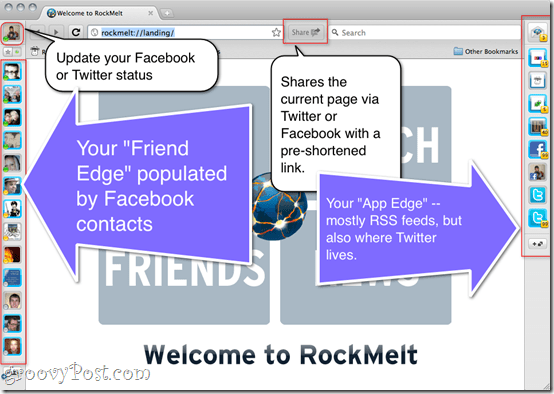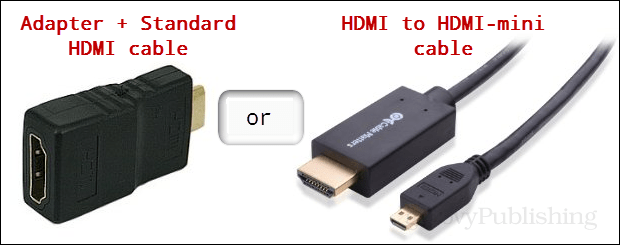माइक्रोसॉफ्ट एज से कुकीज़ और ब्राउजिंग इतिहास को कैसे हटाएं
एकांत माइक्रोसॉफ्ट माइक्रोसॉफ्ट बढ़त नायक / / February 27, 2021
पिछला नवीनीकरण

जब आप Microsoft एज के साथ इंटरनेट ब्राउज़ कर रहे होते हैं, तो आपके द्वारा देखी जाने वाली साइटों की जानकारी आपके कंप्यूटर पर संग्रहीत होती है। आपके द्वारा विज़िट किए जाने वाले वेब पेज अगली बार आपके द्वारा देखे जाने वाले तेज़ लोड लोड समय के लिए कैश हैं। और कुकीज़ को लॉगिन जानकारी और साइट वरीयताओं को बचाने के लिए संग्रहीत किया जाता है। यदि आप उस डेटा को खाली करना चाहते हैं, तो यहां बताया गया है कि कुकीज़, ब्राउज़िंग इतिहास, और अधिक से कैसे हटाएं माइक्रोसॉफ्ट बढ़त आपके कंप्युटर पर।
स्पष्ट कुकीज़ और ब्राउज़िंग इतिहास एज से
आरंभ करने के लिए, एज ब्राउज़र लॉन्च करें और पर क्लिक करें सेटिंग्स और अधिक बटन (तीन डॉट्स)। फिर नीचे स्क्रॉल करें और क्लिक करें समायोजन मेनू से।
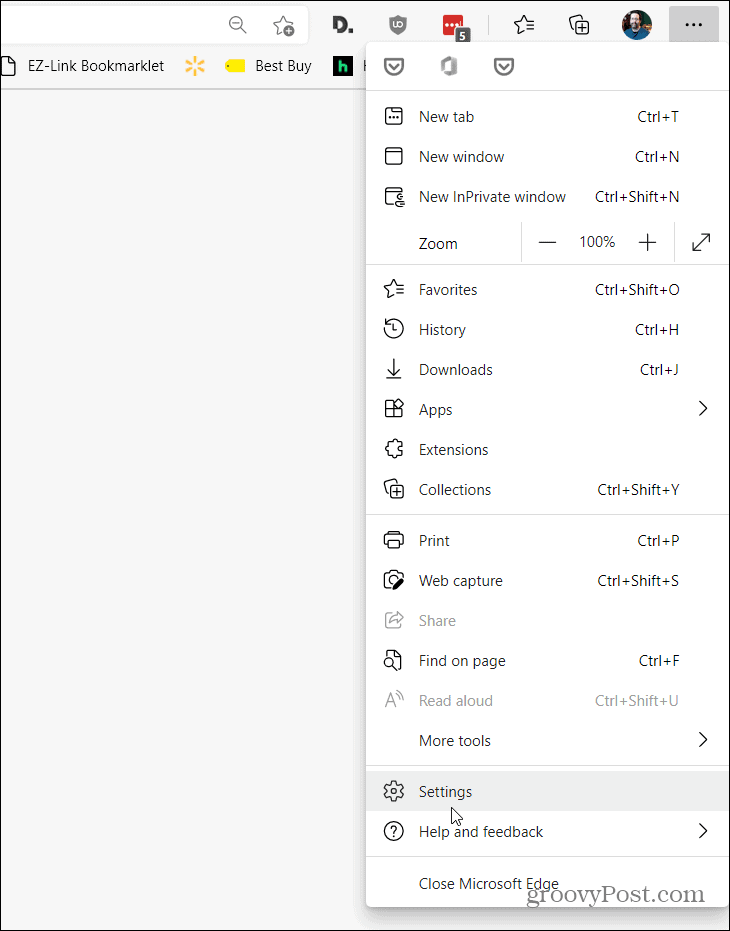
फिर "सेटिंग" पेज पर क्लिक करें गोपनीयता, खोज और सेवाएँ बाएं हाथ के पैनल पर।
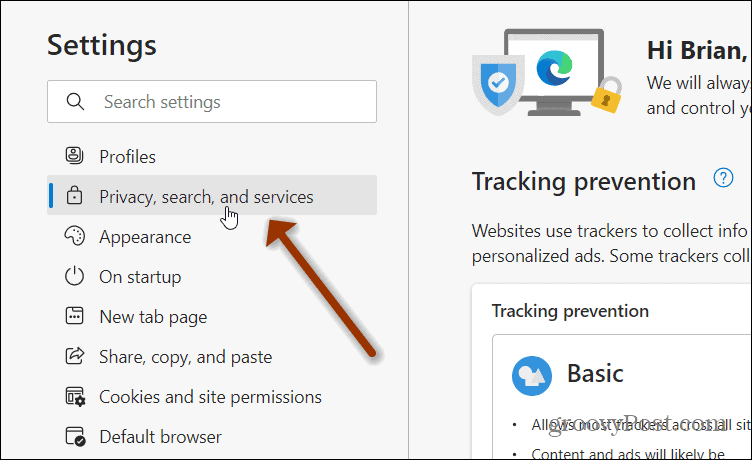
वैकल्पिक रूप से, आप बस निम्नलिखित को एड्रेस बार में कॉपी और पेस्ट कर सकते हैं और एंटर दबा सकते हैं।
बढ़त: // सेटिंग्स / गोपनीयता
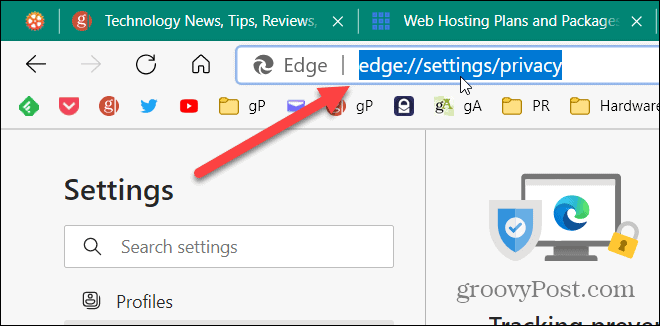
वहाँ आप Microsoft एज के लिए विभिन्न गोपनीयता सेटिंग्स देखेंगे। के नीचे "ट्रैकिंग की रोकथाम
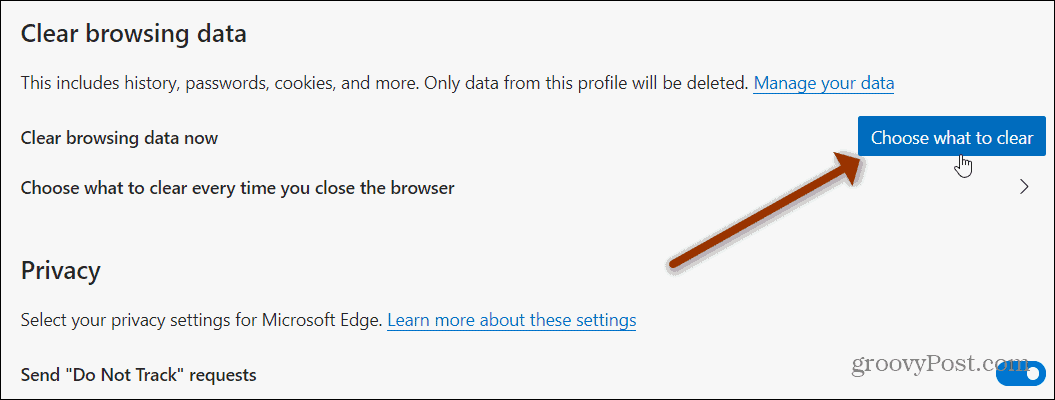
एक "ब्राउज़िंग डेटा साफ़ करें" विंडो खुल जाएगी। वहां आप उस डेटा के प्रकार पर क्लिक कर सकते हैं जिसे आप खाली करना चाहते हैं। मुख्य वस्तुओं में शामिल हैं इतिहास खंगालना, इतिहास को डाउनलोड करें, कुकीज़ और अन्य साइट डेटा, तथा कैश्ड चित्र और फाइलें. कुकीज़ और ब्राउज़िंग इतिहास सहित आप जिन वस्तुओं को साफ़ करना चाहते हैं उनमें से प्रत्येक के बगल में स्थित बॉक्स को चेक करें।
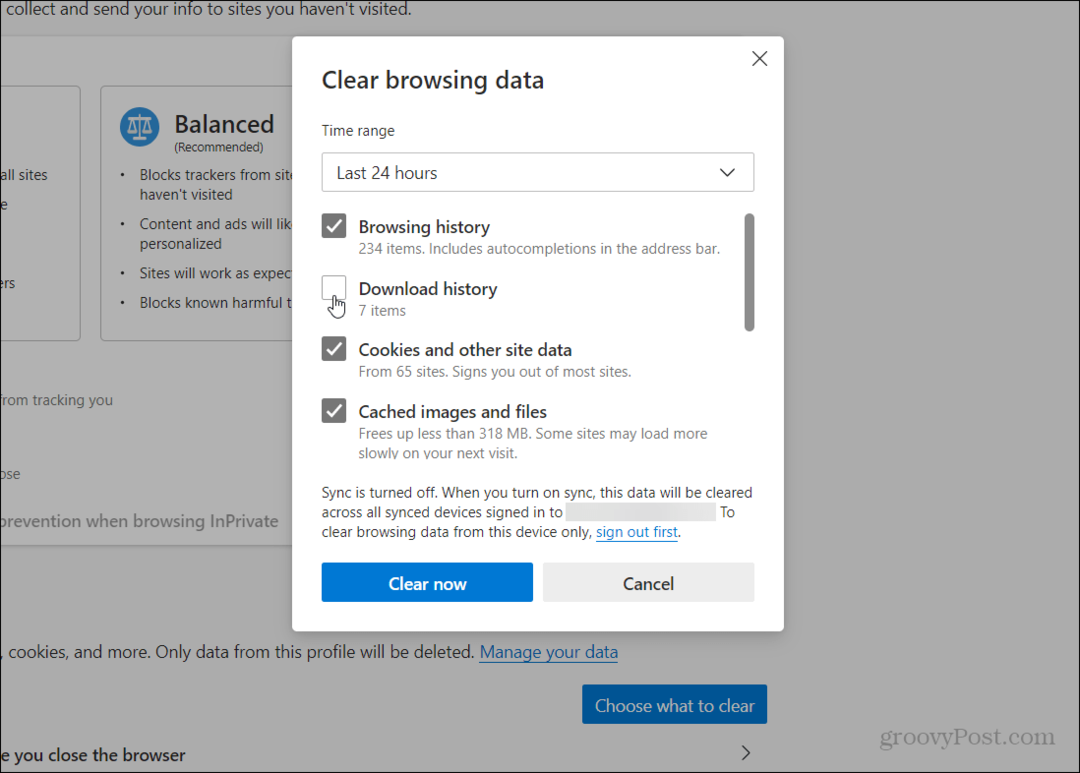
फिर "समय सीमा" ड्रॉपडाउन मेनू पर क्लिक करके चुनें कि आप डेटा को कितना दूर करना चाहते हैं। आप अंतिम घंटे, 24 घंटे, 7 दिन, 4 सप्ताह या हर समय का चयन कर सकते हैं। जाहिर है, आप जितना दूर समय में वापस जाएंगे, उतने ही अधिक आइटम आप नष्ट होते देखेंगे।
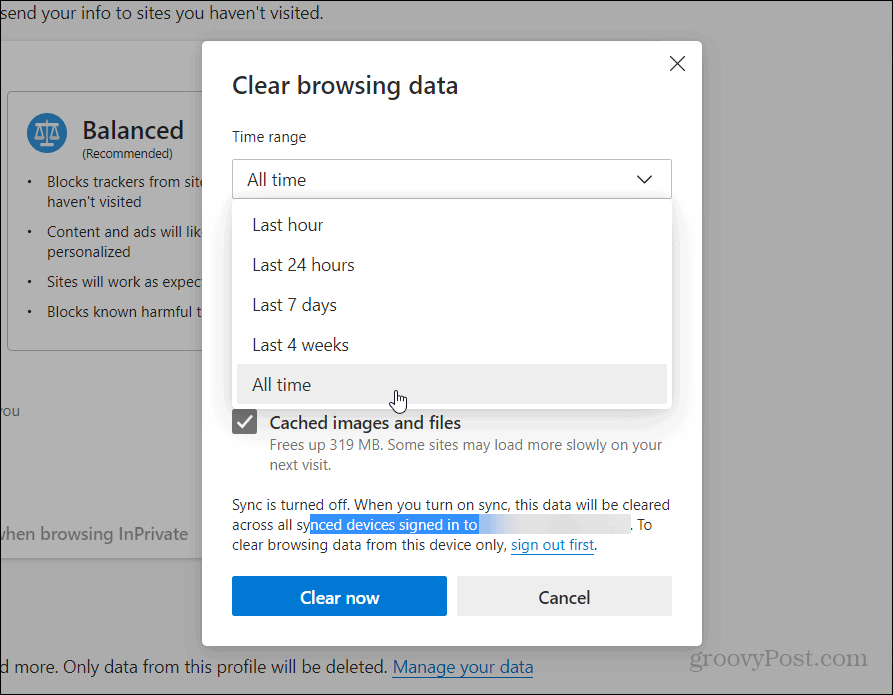
आपके द्वारा चयन किए जाने के बाद, क्लिक करें अभी स्पष्ट करें बटन।
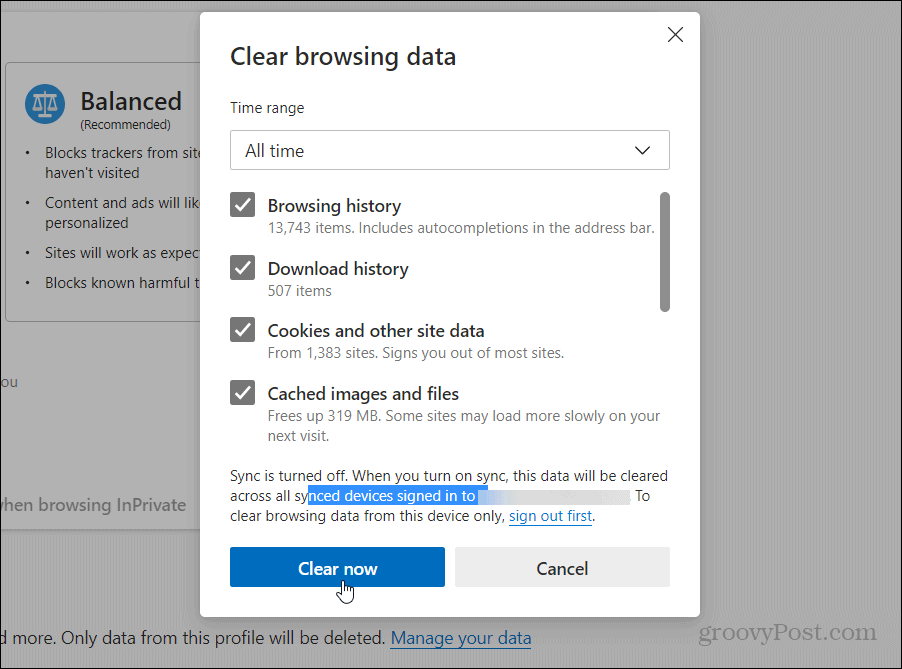
यही सब है इसके लिए। एक या दो सेकंड में, आपके द्वारा चुने गए सभी डेटा को Microsoft Edge से साफ़ कर दिया जाएगा।
स्पष्ट कुकीज़ और अन्य डेटा स्वचालित रूप से
हर बार जब आप ब्राउज़र बंद करते हैं तो आप एज क्लियर कुकीज और ब्राउजिंग हिस्ट्री भी बना सकते हैं। पर क्लिक करें "हर बार जब आप ब्राउज़र बंद करते हैं, तो उसे साफ़ करें”विकल्प।
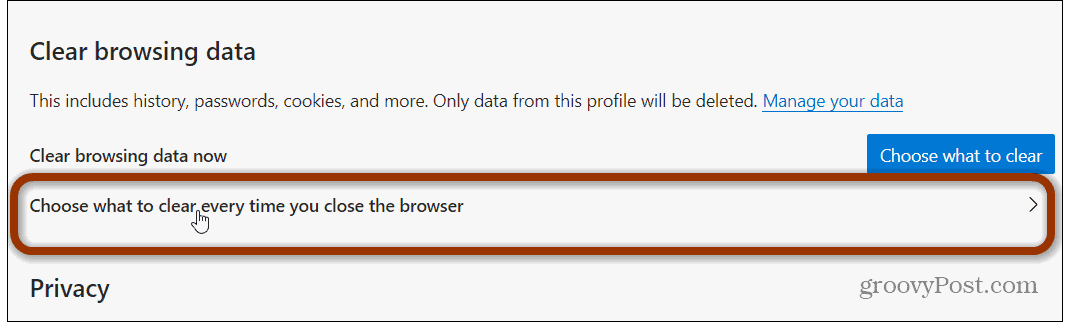
निम्न पृष्ठ पर केवल उन वस्तुओं पर टॉगल करें जिन्हें आप एज से बंद करने के बाद हर बार साफ़ करना चाहते हैं।
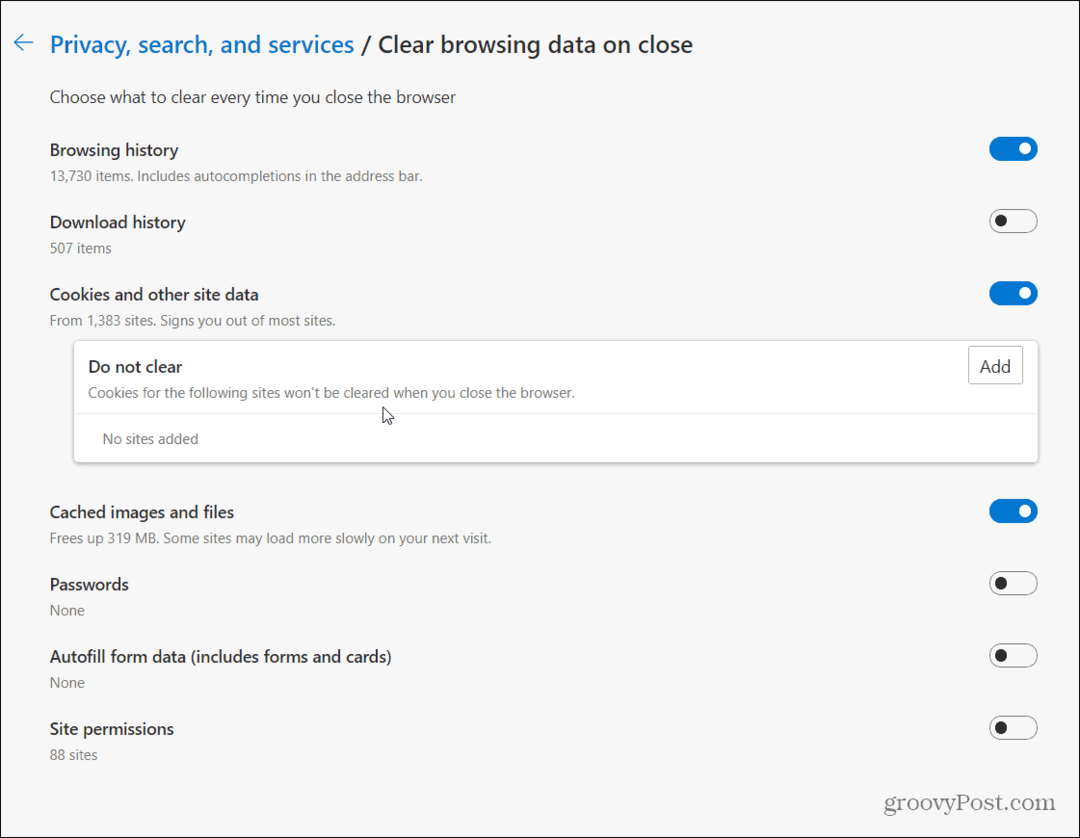
यह आपको उन साइटों को जोड़ने का विकल्प देता है जिन्हें आप नहीं चाहते हैं कि कुकीज़ को मंजूरी दे दी जाए। उदाहरण के लिए, यदि आप अक्सर उपयोग की जाने वाली साइटों में फिर से लॉग इन नहीं करना चाहते हैं तो यह एक सहायक विकल्प है। दबाएं जोड़ना बटन और साइट के पते में टाइप करें और क्लिक करें जोड़ना बटन। प्रत्येक साइट के लिए ऐसा करें जिसे आप शामिल करना चाहते हैं स्पष्ट न करें सूची।
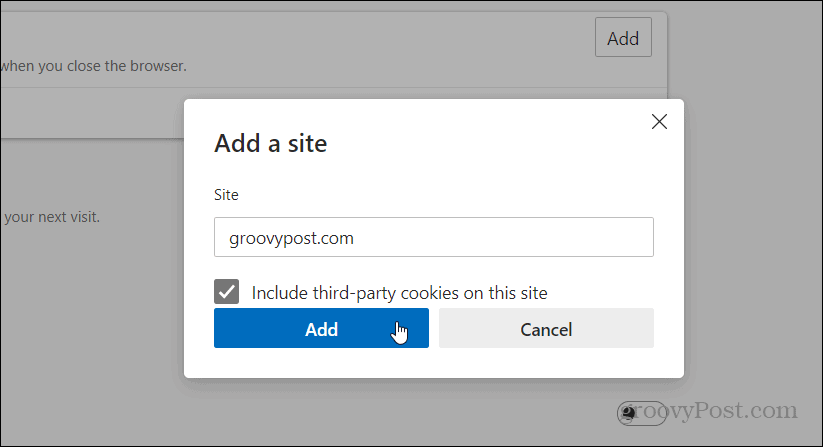
आप सूची से साइटों को संपादित और हटा भी सकते हैं।
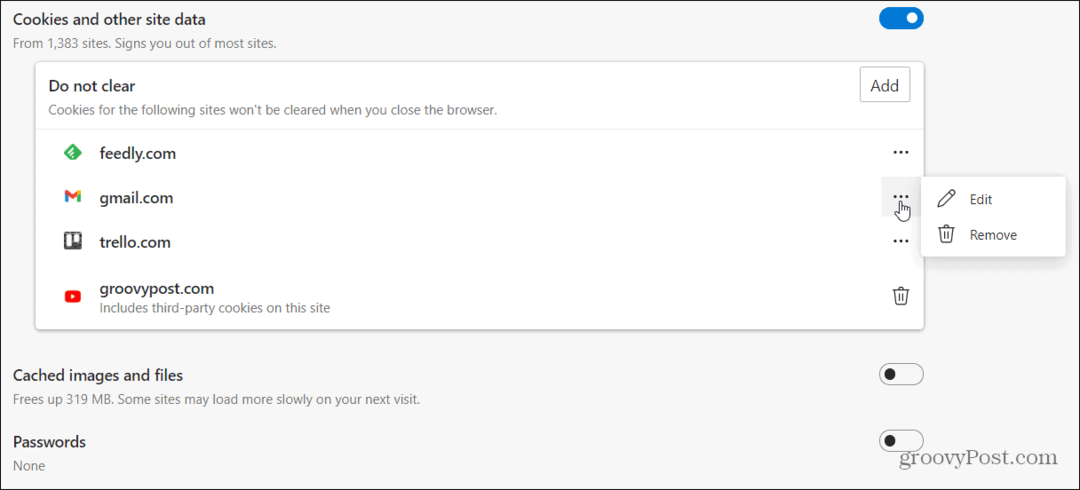
यदि आप कुकीज़ या इतिहास बिल्कुल भी संग्रहीत नहीं करना चाहते हैं, खासकर एक साझा कंप्यूटर पर, तो आप बस उपयोग कर सकते हैं एज इनपायरिट मोड.
नया क्रोमियम-आधारित Microsoft एज वेब ब्राउज़र एक साल से अधिक समय से बाहर है और बहुत सारे लोग इसका उपयोग कर रहे हैं। फिर भी, कुछ विंडोज 10 पीसी अभी भी चल रहे हैं एज का पुराना संस्करण यह मूल रूप से लॉन्च होने पर विंडोज 10 के साथ आया था। जाना जाता है "माइक्रोसॉफ्ट एज लिगेसी" - इसे विंडोज अपडेट के माध्यम से हटा दिया जाएगा इस साल।
यदि आप दूसरे ब्राउज़र का उपयोग कर रहे हैं, तो हमारे लेख को देखें कैसे फ़ायरफ़ॉक्स से कुकीज़ और ब्राउज़िंग इतिहास को हटाने के लिए. या, बाहर की जाँच करें Google Chrome से कुकीज़ और ब्राउज़िंग इतिहास कैसे निकालें.
इन-स्टोर मूल्य मिलान: ईंट-और-मोर्टार सुविधा के साथ ऑनलाइन कीमतें कैसे प्राप्त करें
दुकान में खरीदारी का मतलब यह नहीं है कि आपको अधिक कीमत चुकानी होगी। मूल्य मिलान गारंटी के लिए धन्यवाद, आप ईंट-और-मोर्टार के साथ ऑनलाइन छूट प्राप्त कर सकते हैं ...
कैसे एक डिजिटल उपहार कार्ड के साथ एक डिज्नी प्लस सदस्यता उपहार के लिए
यदि आप डिज़्नी प्लस का आनंद ले रहे हैं और इसे दूसरों के साथ साझा करना चाहते हैं, तो यहां एक डिज्नी + उपहार सदस्यता कैसे खरीदें ...
Google डॉक्स, शीट्स और स्लाइड्स में दस्तावेज़ साझा करने की आपकी गाइड
आप Google के वेब-आधारित ऐप्स के साथ आसानी से सहयोग कर सकते हैं। यहां Google डॉक्स, शीट्स और स्लाइड्स में अनुमतियों के साथ साझा करने की आपकी मार्गदर्शिका है ...